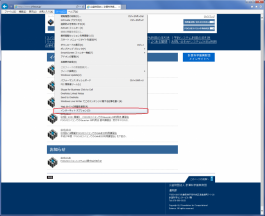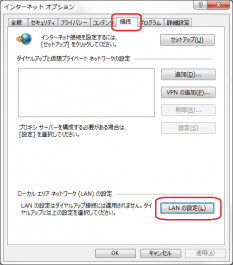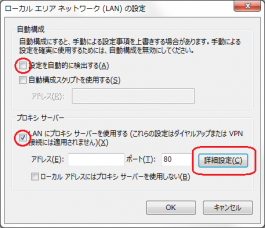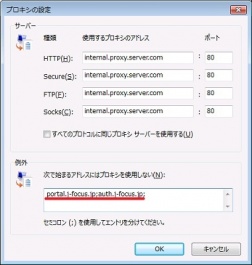※:本手順は、Windows 7 Professional SP1、Internet Explorer 11での手順です。
FOCUSスパコンのWebサービスに接続する場合の注意点
SSL-VPNを接続し、FOCUSスパコンのWebサービス(https://portal.j-focus.jp/focus/app/等)に接続する際、ご使用のブラウザにプロキシが設定されていると、ブラウザがSSL-VPNの経路を通らずプロキシ経由で接続をしようとするため、Webサービスに接続することが出来なくなります。
ブラウザにプロキシが設定されている場合、FOCUSスパコンのWebサービスサーバ portal.j-focus.jp への接続には、プロキシを使用しない設定を行ってください。
※プロキシ解除の設定変更については、貴社システム管理者にご確認の上、設定変更をお願いいたします。
インターネットエクスプローラの場合の設定変更手順を下記に記します。
※他のブラウザでも手順は異なりますが同様の設定が可能です。
-
インターネットエクスプローラのメニューバー「ツール」から「インターネットオプション」を選択し「インターネットオプション」ダイアログを表示させます。
-
「接続」タブを選択し「LANの設定」ボタンをクリックし「ローカルエリアネットワーク(LAN)の設定」ダイアログを表示させます。
-
「設定を自動的に検出する」チェックボックスにチェックが付いている場合はチェックを外します。
-
「LANにプロキシサーバーを使用する」チェックボックスにチェックが付いていることを確認します。
-
「詳細設定」ボタンをクリックし「プロキシの設定」ダイアログを表示させます。
-
下段の「次で始まるアドレスにはプロキシを使用しない」エディットボックスにセミコロンで区切って以下のアドレスを入力します。
fl01.j-focus.jp
portal.j-focus.jp
auth.j-focus.jp
※既に設定が存在する場合はセミコロンで区切ることで複数指定できます。
- 「プロキシの設定」ダイアログ、「ローカルエリアネットワーク(LAN)の設定」ダイアログ、「インターネットオプション」ダイアログの「OK」ボタンをクリックし、設定を保存してダイアログを閉じます。